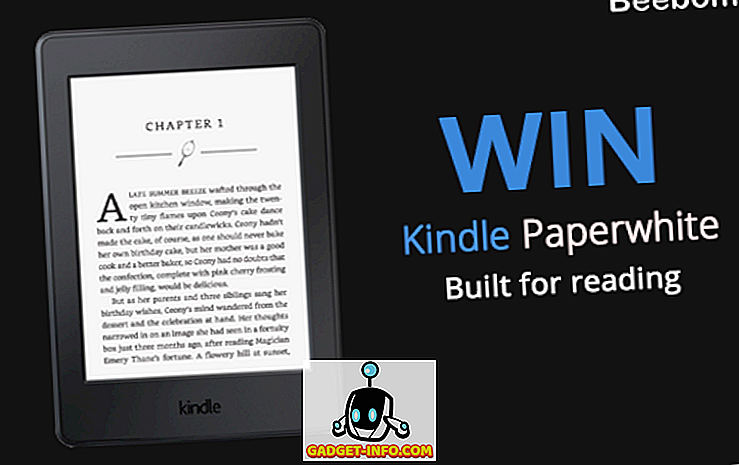Napisałem już o wielu dziwnych i trudnych do ustalenia komunikatach o błędach w systemie Windows, więc oto kolejny problem, który ostatnio napotkałem na komputerze klienckim z systemem Windows:
Host Process Rundll32 przestał działać
Ta wiadomość pojawiała się zawsze, gdy użytkownik próbował otworzyć Centrum zabezpieczeń systemu Windows. Pojawi się 10 razy, a następnie zniknie. Nic złego nie stanie się z systemem jak niebieski ekran czy zawieszenie, ale to było po prostu denerwujące.

Widziałem również ten błąd rundll32 procesu hosta pojawiający się przy próbie otwarcia innych programów, więc nie wydaje się być związany z jednym konkretnym programem, co sprawia, że jest trudniej go rozwiązać.
Pierwszym sposobem rozwiązania tego problemu jest próba zapamiętania, jakie nowe oprogramowanie właśnie zainstalowałeś na swoim komputerze. Wydaje się, że jest to spowodowane przez jeden z kilku programów, w tym Nero, Intel Viiv Software, Vegas Movie Studio itp.
Metoda 1 - Zaktualizuj lub odinstaluj oprogramowanie Nero
Najpierw należy odinstalować lub zaktualizować dowolne oprogramowanie Nero na swoim komputerze. Jeśli używasz starszej wersji oprogramowania Nero, pobierz najnowszą wersję, która działa z systemem Windows.
Jeśli to nie zadziała, możesz wypróbować inną metodę rozwiązania problemu Nero:
Przejdź do C: \ Program Files \ Common Files \ Ahead \ DSFilter i zmień nazwę NeroVideoProc.ax na 1NeroVideoProc.ax . Zmień także nazwę NeVideo.ax na 1NeVideo.ax . Zrestartuj komputer i to powinno poprawić problem, jeśli masz zainstalowany produkt Nero.
Metoda 2 - Zmień nazwę lub ponownie zarejestruj plik lmpgvd.ax
Jeśli nie masz zainstalowanego żadnego oprogramowania Nero, może to być spowodowane przez inne programy, takie jak oprogramowanie Intel ViiV. Jeśli nie masz pewności, czy masz to oprogramowanie, czy nie, możesz przejść do katalogu C: \ Windows \ System32 i wyszukać plik lmpgspl.ax .
Jeśli znajduje się w katalogu system32, zmień jego nazwę na 1lmpgspl.ax . Uruchom ponownie komputer i sprawdź, czy problem zniknie. Jeśli nie, możesz spróbować wyrejestrować plik lmpgspl.ax, używając następujących poleceń:
regsvr32 / u lmpgvd.ax regsvr32 / u lmpgspl.ax regsvr32 / u lmpgad.ax
Metoda 3 - Wyłącz zapobieganie wykonywaniu danych (DEP, Data Execution Prevention)
Innym powodem pojawienia się tego komunikatu o błędzie jest, jeśli masz uruchomioną funkcję DEP. DEP to funkcja systemu Windows, która zapobiega uruchamianiu programów, jeśli sądzi, że mógł wystąpić problem.
Funkcję DEP można wyłączyć, przechodząc do wiersza polecenia i wpisując następujące polecenie:
bcdedit.exe / set {current} nx AlwaysOff Uruchom ponownie i sprawdź, czy problem zniknął!
Metoda 4 - Wyłącz miniatury w Opcjach folderów
Jeśli masz ten problem podczas przeglądania zdjęć lub filmów w Eksploratorze Windows, możesz wypróbować jeszcze jedną rzecz.
Przejdź do Mój komputer i kliknij Narzędzia, a następnie Opcje folderów . Na karcie Widok zaznacz pole Zawsze wyświetlaj ikony, nigdy miniatury .

Twój problem powinien zniknąć. Innym programem, który może spowodować ten problem, jest pakiet K-Lite Codec, więc jeśli go zainstalowałeś, koniecznie pobierz najnowszą wersję po odinstalowaniu go.
W ostateczności możesz zainstalować program antywirusowy lub spyware, więc uruchom program antywirusowy i sprawdź, czy coś znajdzie. Powodzenia! Opublikuj komentarz, jeśli masz pytania. Cieszyć się!